O cartão abre quando tocado na seção HCO (instituições) . Contém informações sobre a instituição. O cartão da instituição inclui campos obrigatórios e opcionais.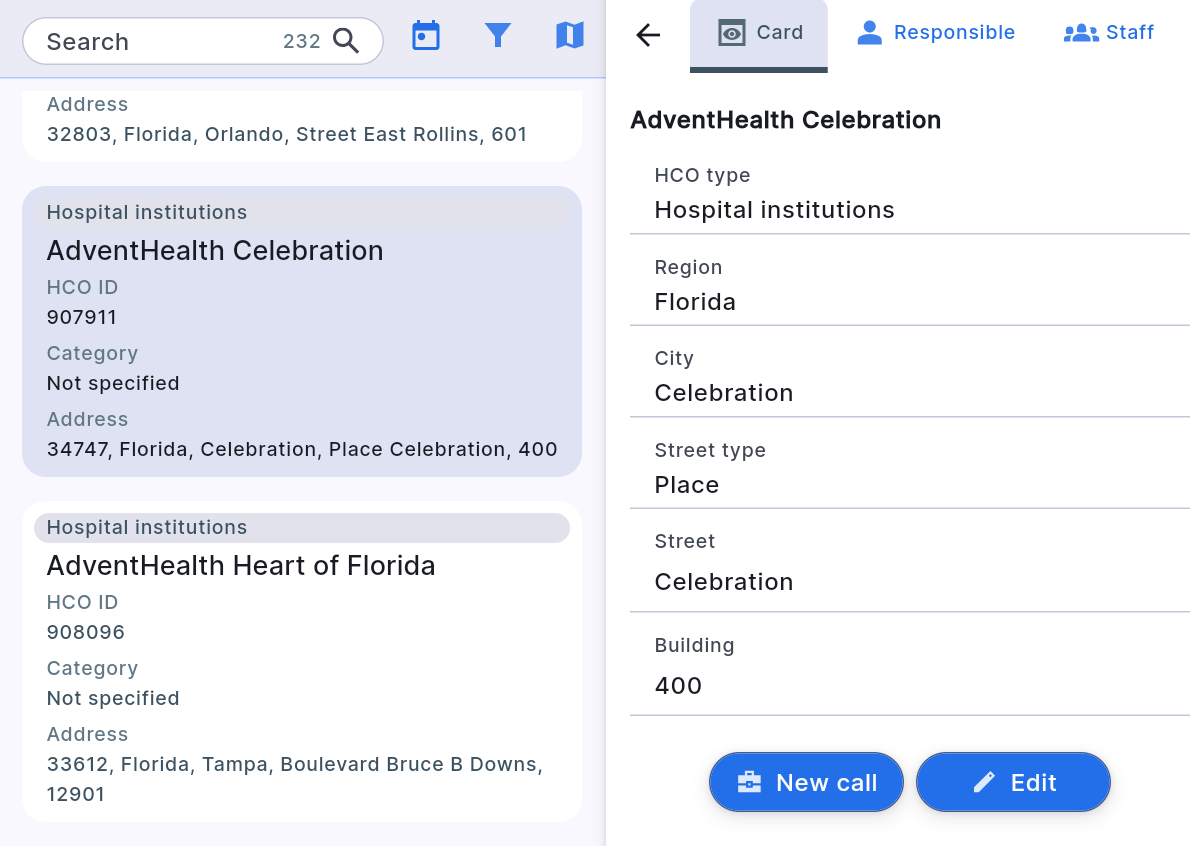
A lista de campos obrigatórios:
- Nome - texto de formato livre, nome da empresa
-
Região - escolha uma região da lista, a lista depende do país do usuário.
-
Cidade – pesquise e escolha uma cidade na lista que aparecerá quando o usuário pressionar este campo, a lista depende da região que for escolhida acima.
-
tipo de rua - escolha um tipo de rua na lista.
-
rua - texto de formato livre, nome da rua
-
Tipo HCO - escolha o tipo de empresa na lista, a lista depende do idioma do usuário.
Os campos são opcionais para HCOs.
O usuário pode preencher esses campos se desejar.
-
Edifício – texto de formato livre, insira o número do edifício.
-
Categoria - será aberta uma lista onde a categoria pode ser selecionada. Caso o usuário queira alterar a categoria da empresa, mas não consiga alterar este campo, deverá entrar em contato com seu gestor.
-
Email – campo de formato de email, o usuário pode inserir um endereço de email aqui.
-
Telefone – campo de formato do número de telefone, o usuário pode inserir o número de telefone aqui.
-
Motivo do arquivamento - caso a empresa esteja na base ativa, este campo fica vazio. Caso a empresa não esteja mais na base ativa, o usuário deverá selecionar na lista um motivo de arquivamento adequado.
O cartão da instituição não pode ser excluído . Em vez de exclusão, o cartão pode ser movido para o arquivo, fornecendo um motivo de arquivo. Após isso, o cartão da instituição não será exibido na base de dados ativa, mas sim na base de dados do arquivo, que pode ser visualizada aplicando o filtro “Instituições em Arquivo” .
Ao tocar no cartão da instituição , estarão disponíveis as seguintes abas na parte superior do mesmo:
-
Cartão . Contém basicamente informações sobre a instituição. Além disso, o usuário pode alterar as informações da instituição ou criar um novo chamado para esta instituição. Esta aba possui dois botões: “Nova chamada” e “Editar” .
- Tocar em Nova chamada na parte inferior do cartão abrirá um cartão para uma nova chamada para essa instituição. Se necessário, preencha os campos obrigatórios e toque em “Salvar” para salvar a nova chamada na agenda do usuário.
-
Ao tocar em Editar na parte inferior do cartão, o usuário pode alterar as informações da instituição, bem como enviar a instituição para o arquivo caso ela não esteja mais ativa ou retirá-la do arquivo caso a instituição deva estar ativa (para remover o motivo do arquivamento, clique no ícone da lixeira à direita do motivo do arquivamento).
-
Responsável . Aqui o usuário pode se adicionar como responsável pela instituição tocando no botão Adicionar.
Ou pressione o ícone da lixeira à direita do nome completo para retirar a instituição de sua responsabilidade. -
Funcionários . Lista de todos os clientes nesta instituição e o botão 'Novo Cliente' na parte inferior do cartão. Também há um botão 'Agendar Todos os Clientes' ao lado, que permite programar visitas a todos os clientes no dia especificado da instituição escolhida.
-
Chamadas. Aqui são mostradas cronologicamente todas as visitas anteriores e tarefas relacionadas com a instituição aberta.
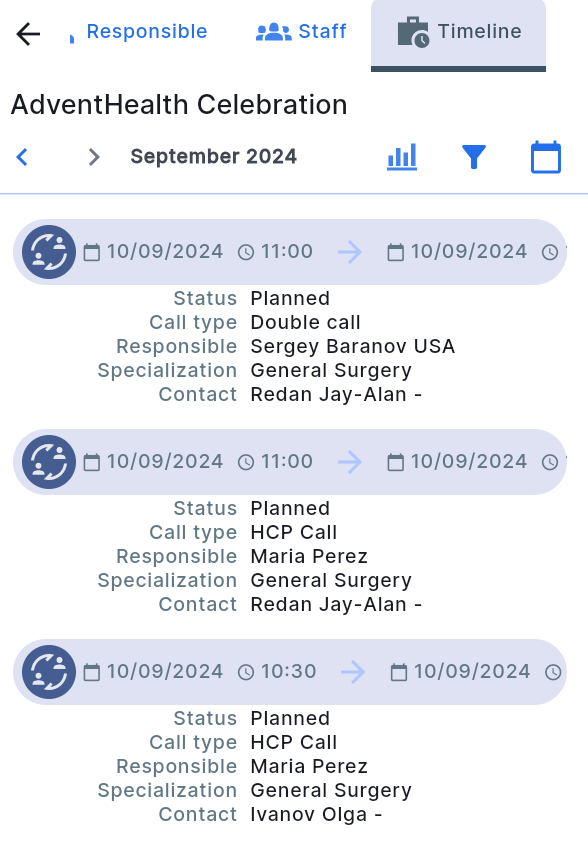
Ao abrir o histórico, as informações do último mês com atividade são exibidas. Para visualizar a atividade de períodos anteriores, é necessário usar as setas ao lado do nome do mês.
Também é possível filtrar a atividade clicando no ícone de filtro.
Visualizar uma análise breve da atividade.
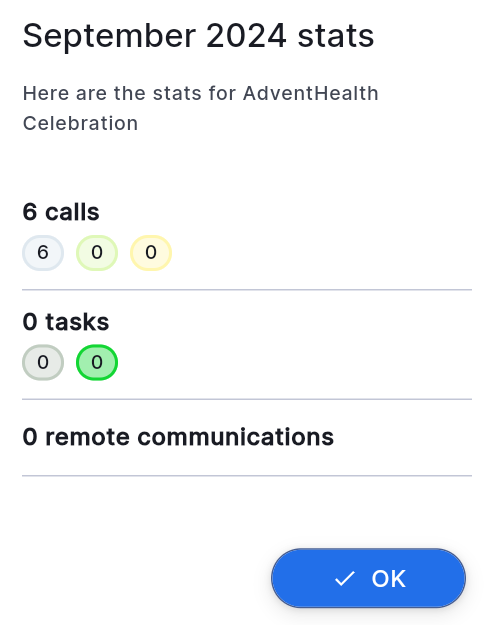
E o botão para ir ao mês atual.